Win10如何關閉防火牆和提示?
時間:2017-04-06 來源:互聯網 瀏覽量:
在win10係統中,防火牆可以保護係統的網絡安全,不過有時一些軟件需要關閉防火牆,那麼如何關閉呢?還有一些用戶關閉防火牆後,通知區域老是出現提示,又如何關閉呢?
Win10關閉防火牆步驟:
1、右鍵單擊開始菜單,選擇控製麵板;
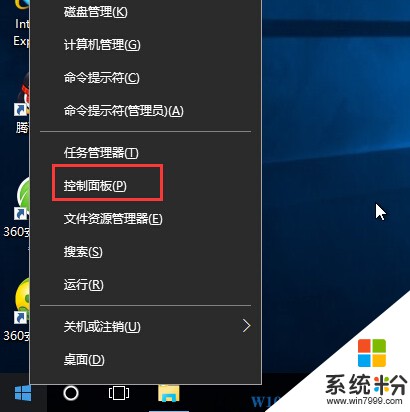
2、單擊係統和安全選項 Win10 www.online-4teil.com ;
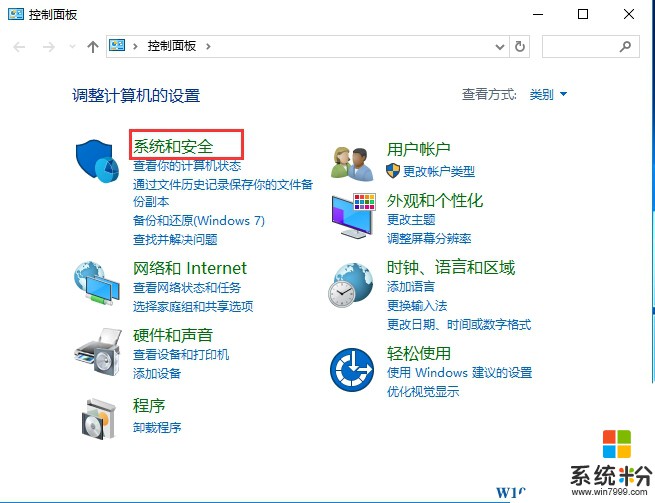
3、點擊Windows防火牆選項,如下圖:
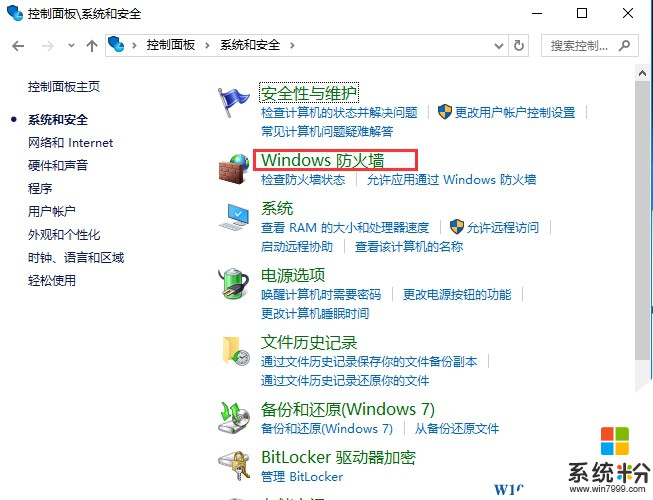
4、點擊啟用或關閉防火牆選項;
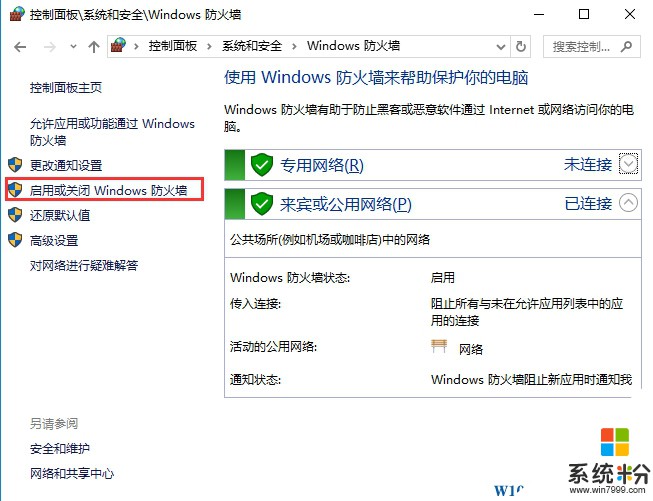
5、將“專用網絡”和”公用網絡“的防火牆都設置為”關閉“確定即可;

Win10關閉防火牆後關閉提示的方法:
1、還是打開控製麵板:在開始菜單->所有應用->Windows係統->控製麵板;
2、打開控製麵板後左上角有個查看方式,選擇大圖標;如圖所示;
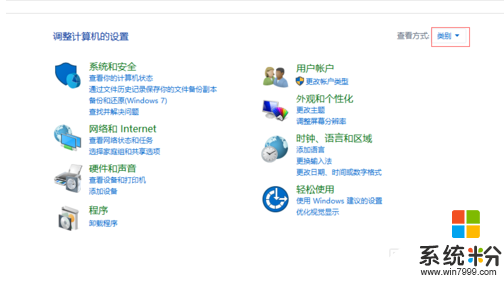
3、然後選擇安全性與維護;
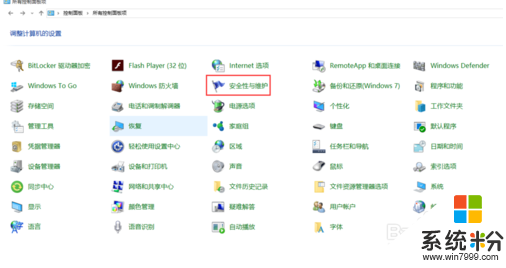
4、打開安全性與維護界麵後,安全菜單裏會有網絡防火牆的信息,點擊關閉有關“網絡防火牆”的消息;關閉後就不會再有通知了
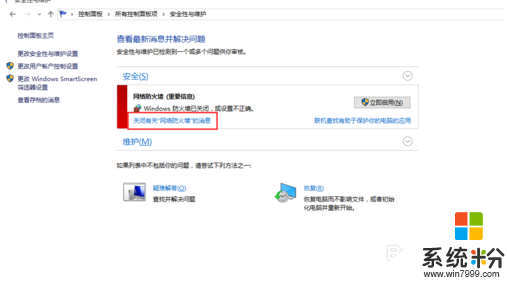
以上就是Win10係統關閉防火牆及關閉後禁止通知提示的方法了。
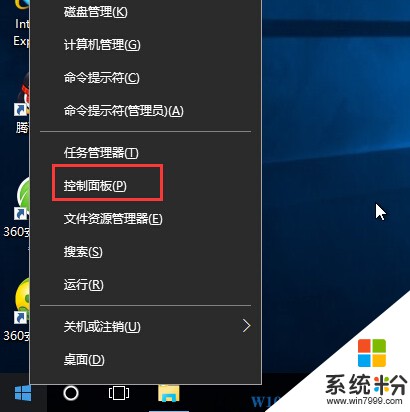
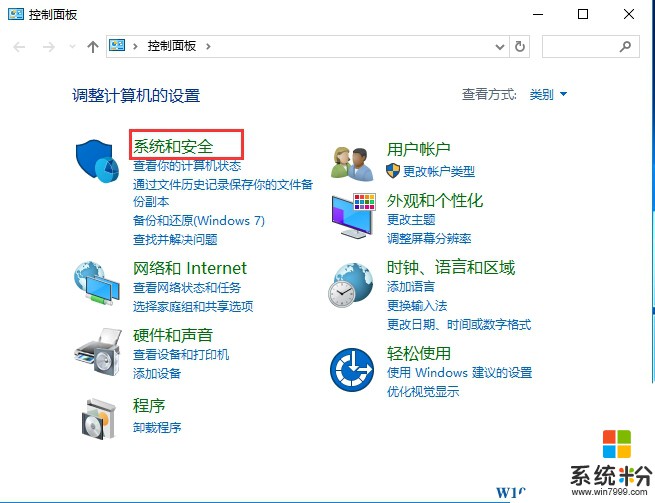
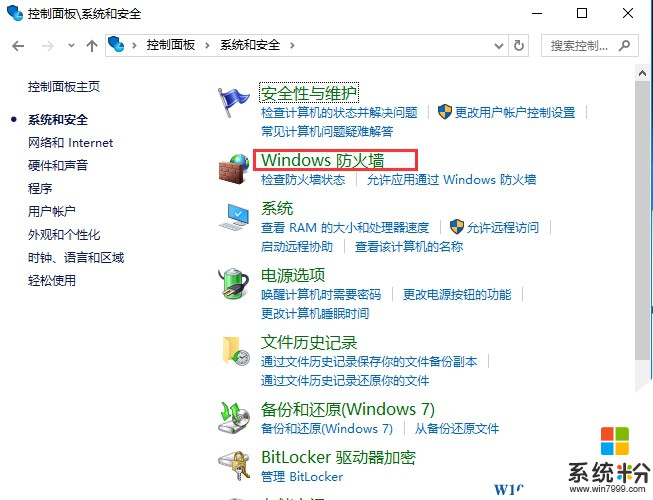
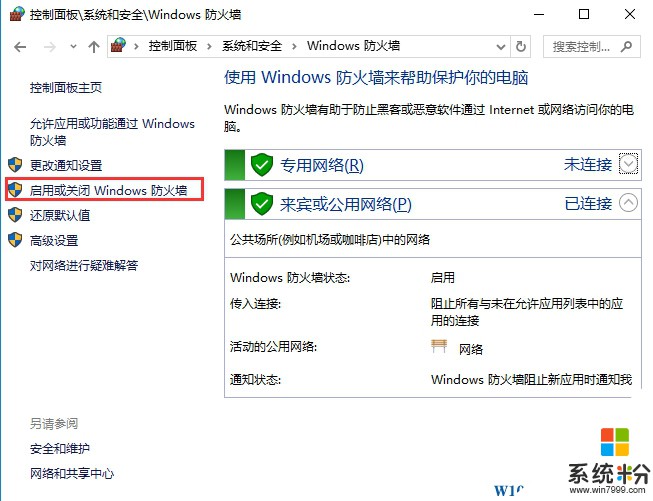

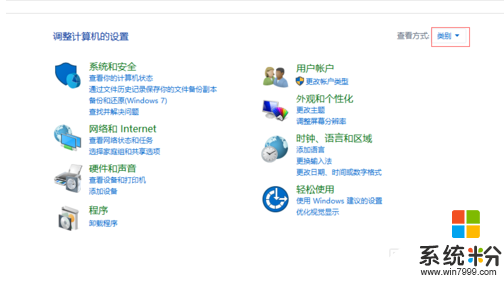 3、然後選擇安全性與維護;
3、然後選擇安全性與維護;
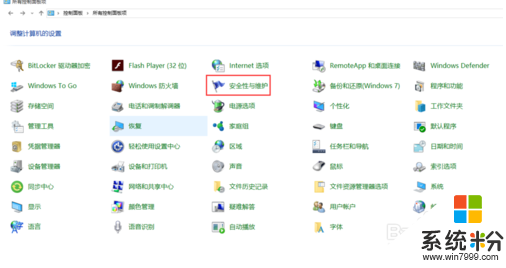
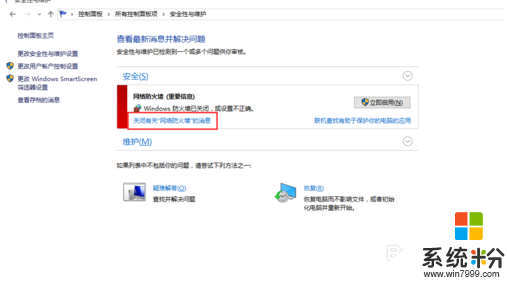 以上就是Win10係統關閉防火牆及關閉後禁止通知提示的方法了。
以上就是Win10係統關閉防火牆及關閉後禁止通知提示的方法了。